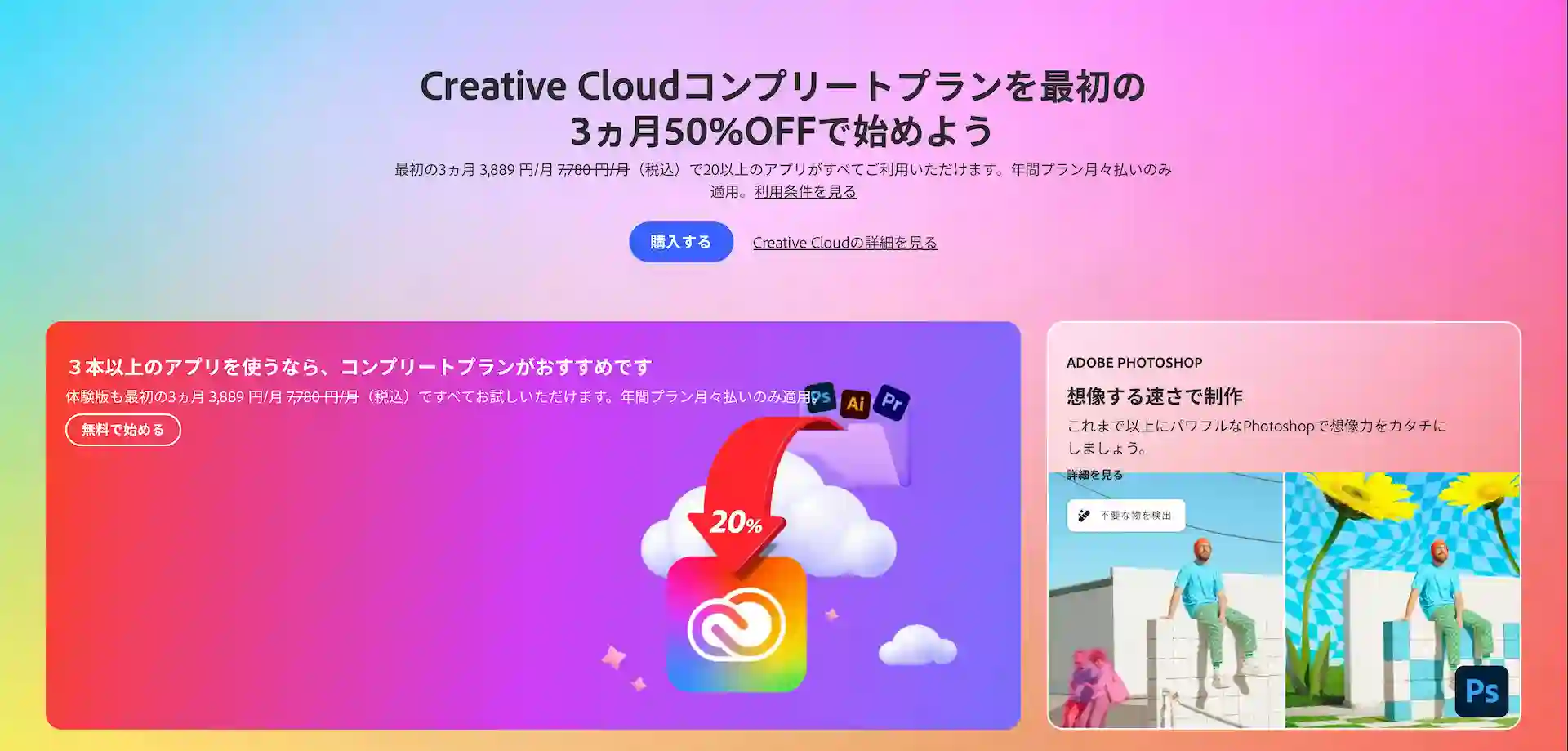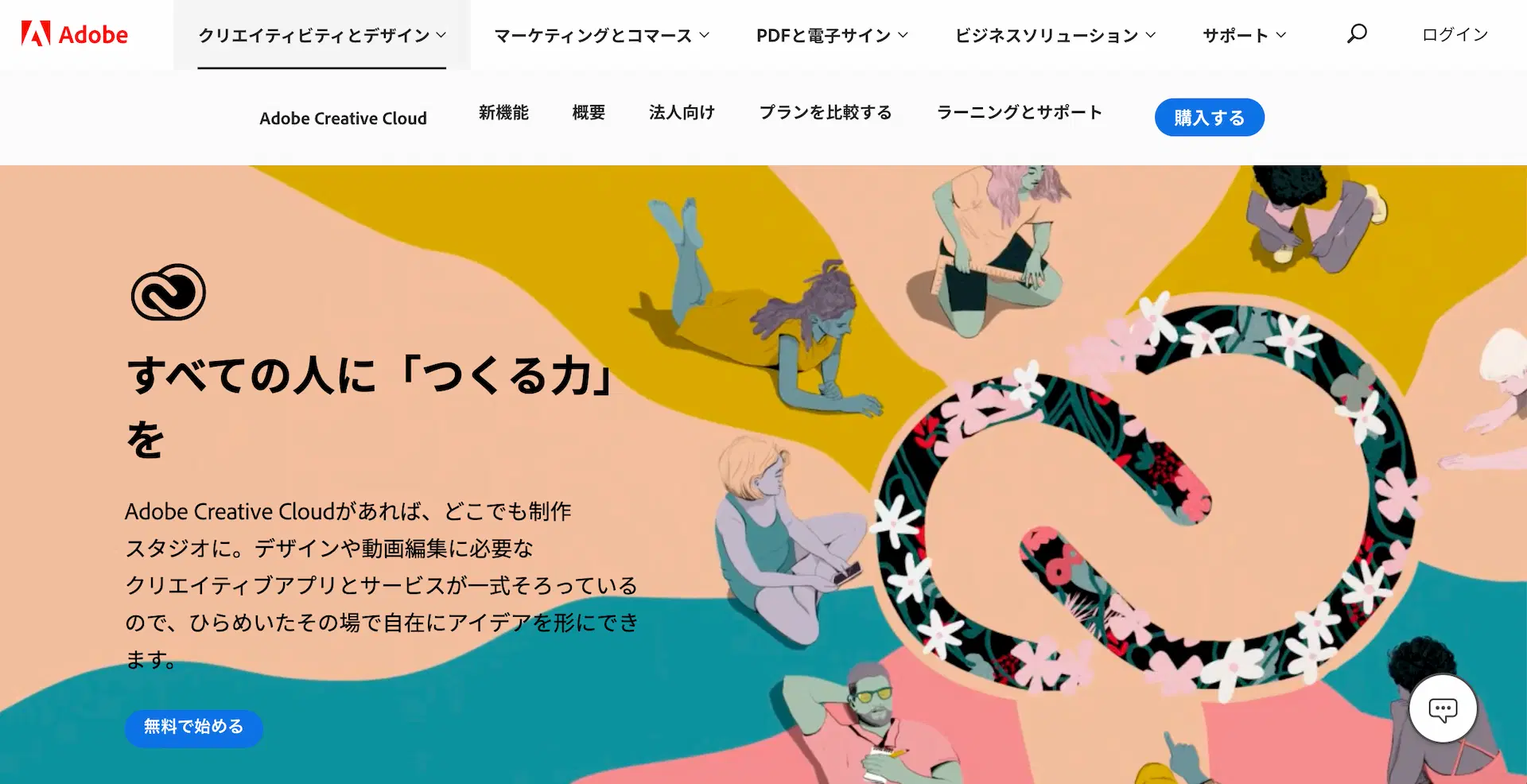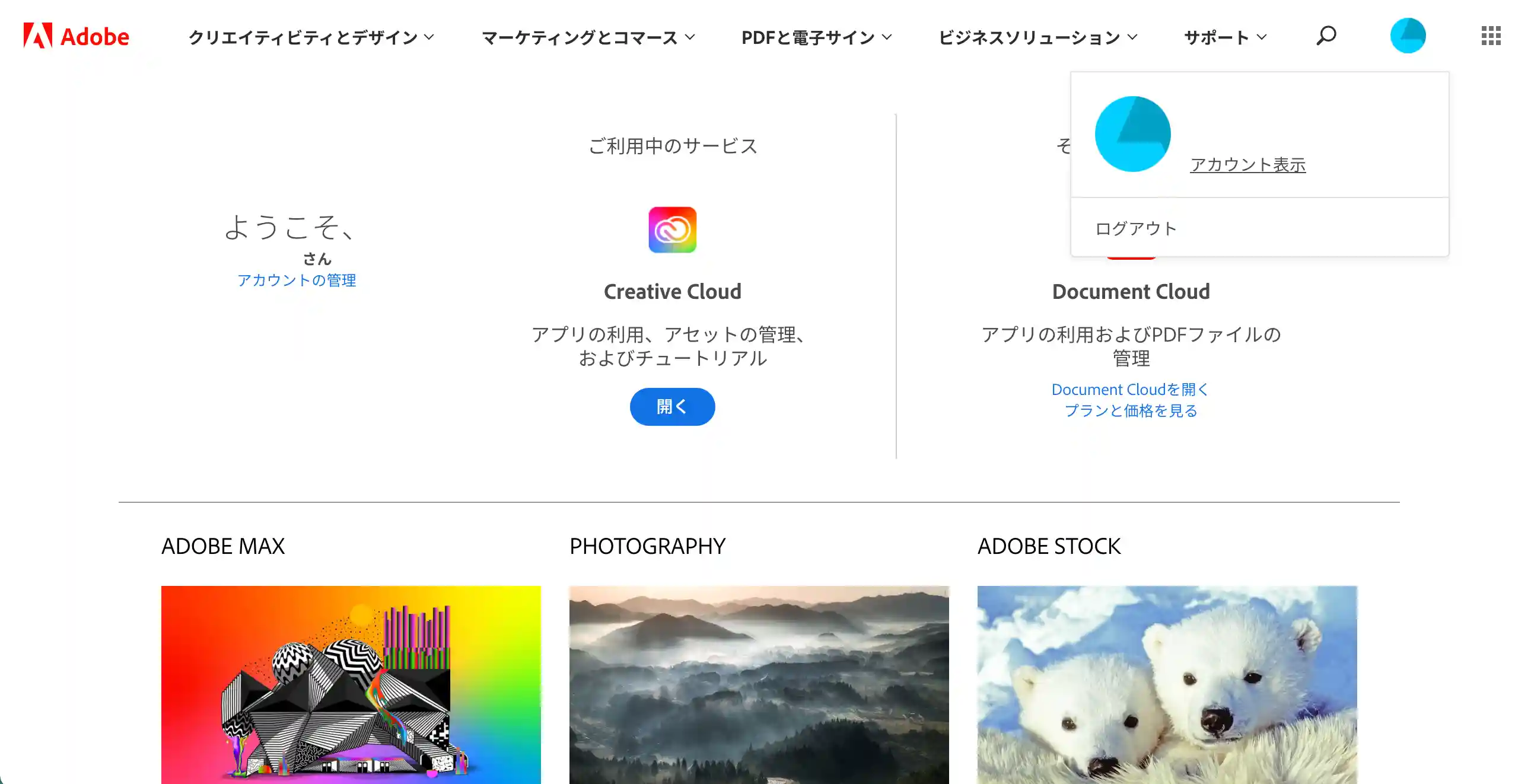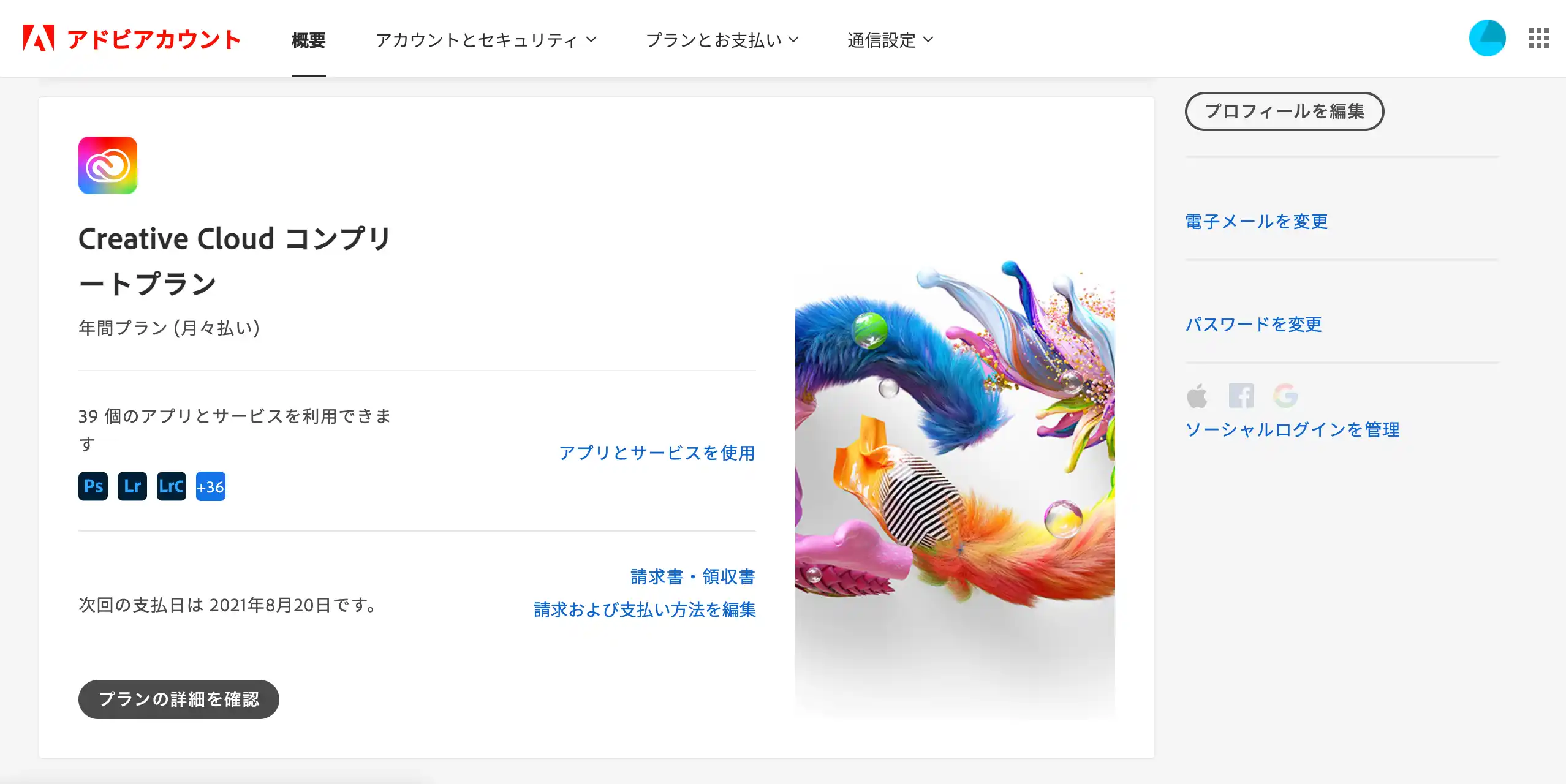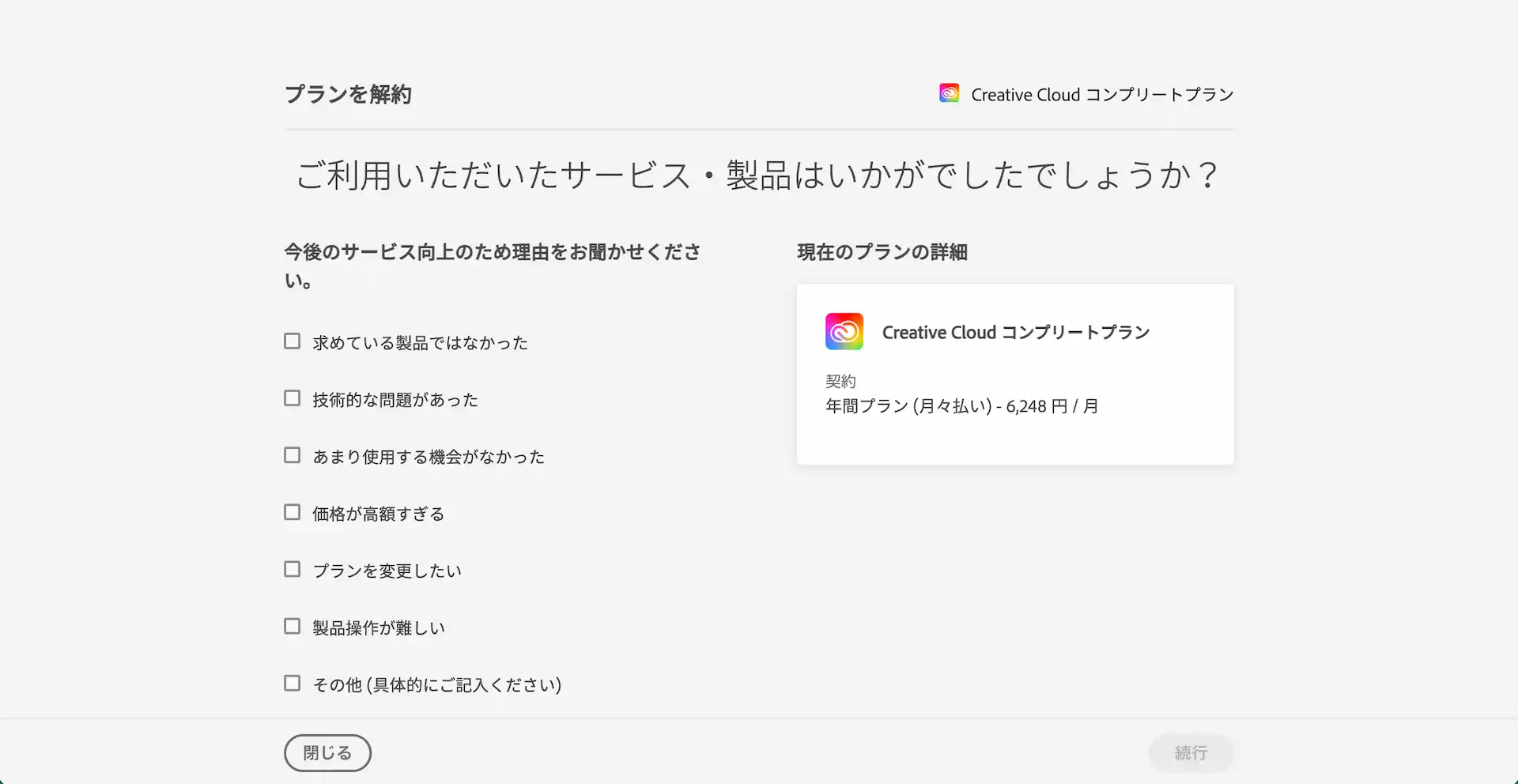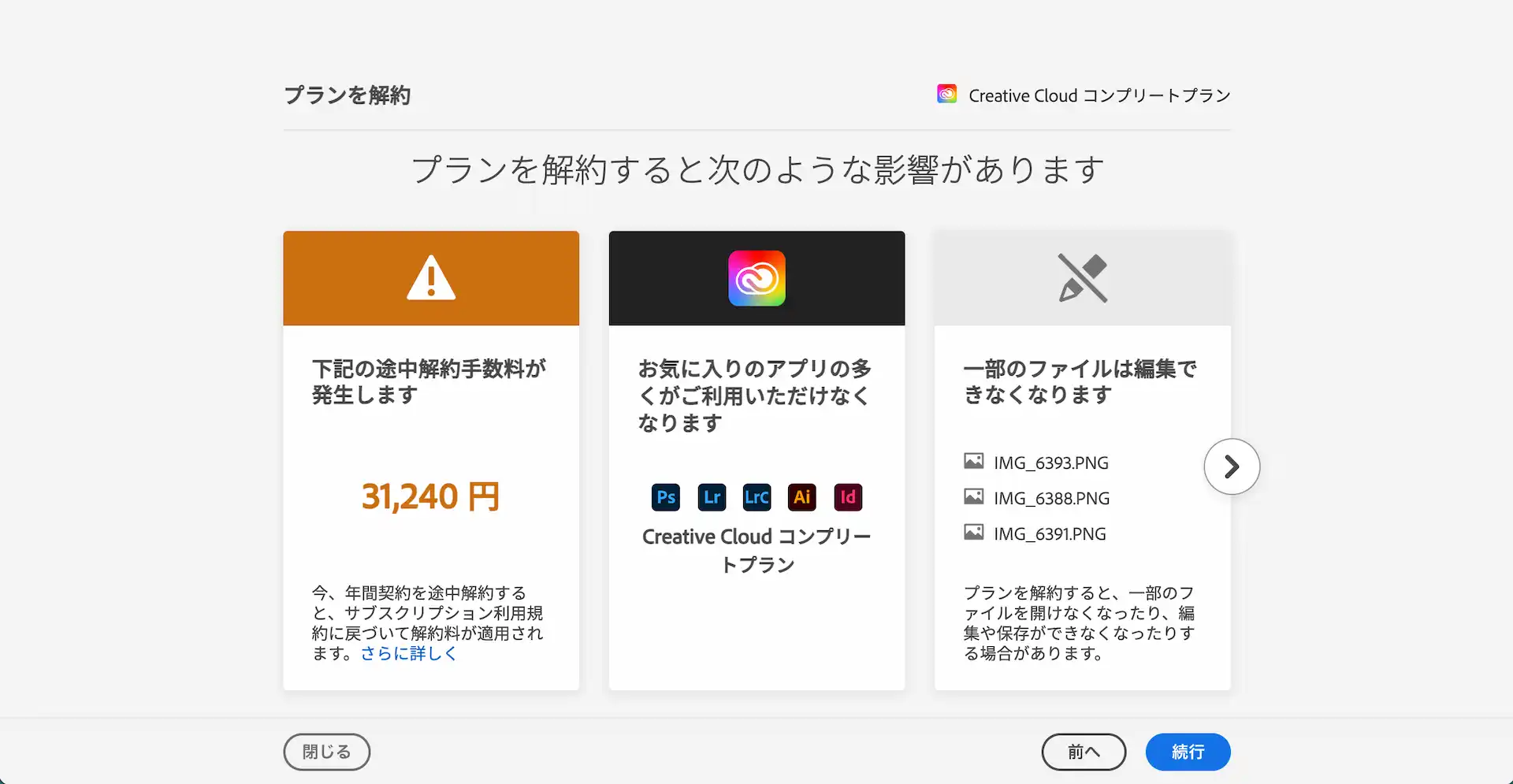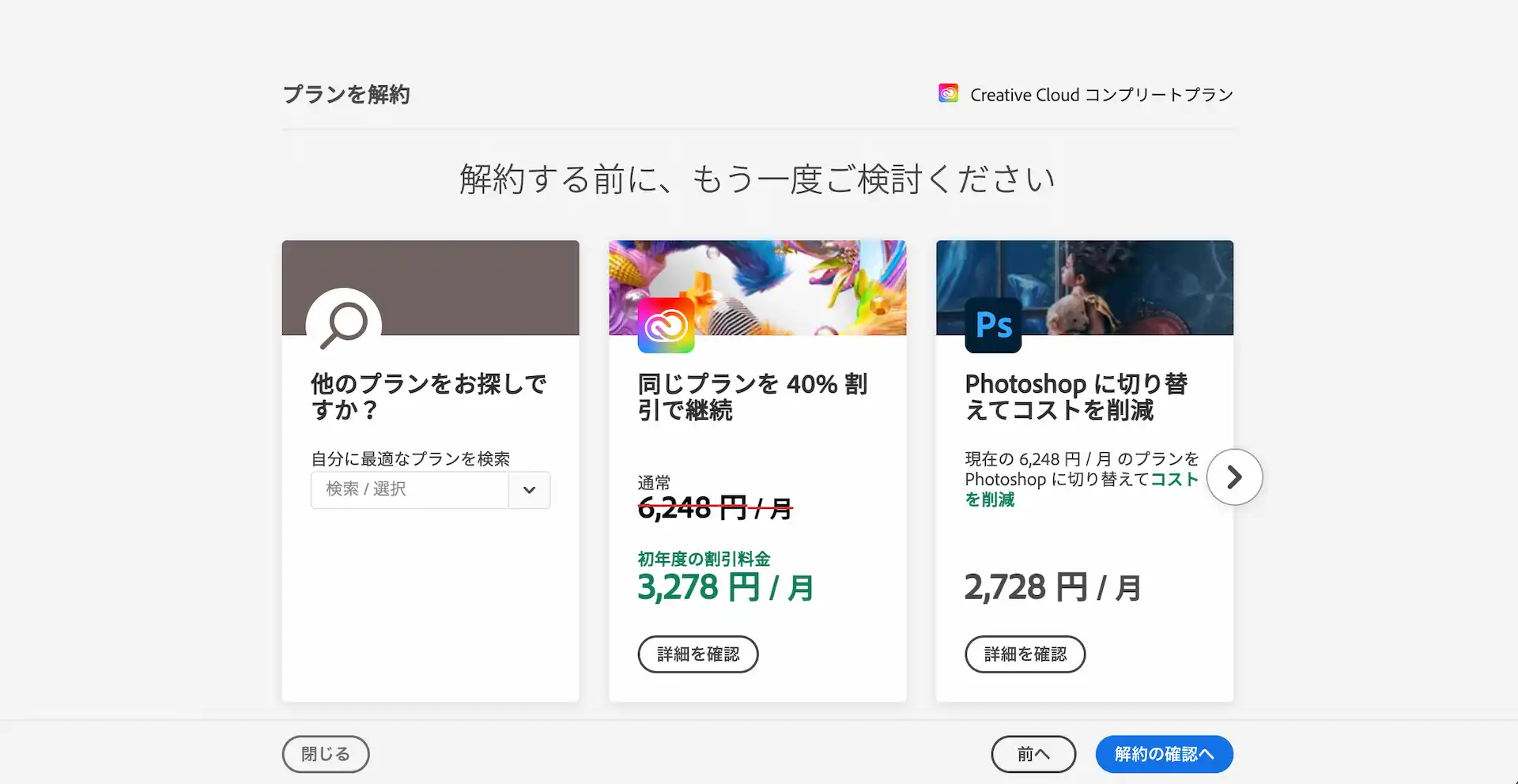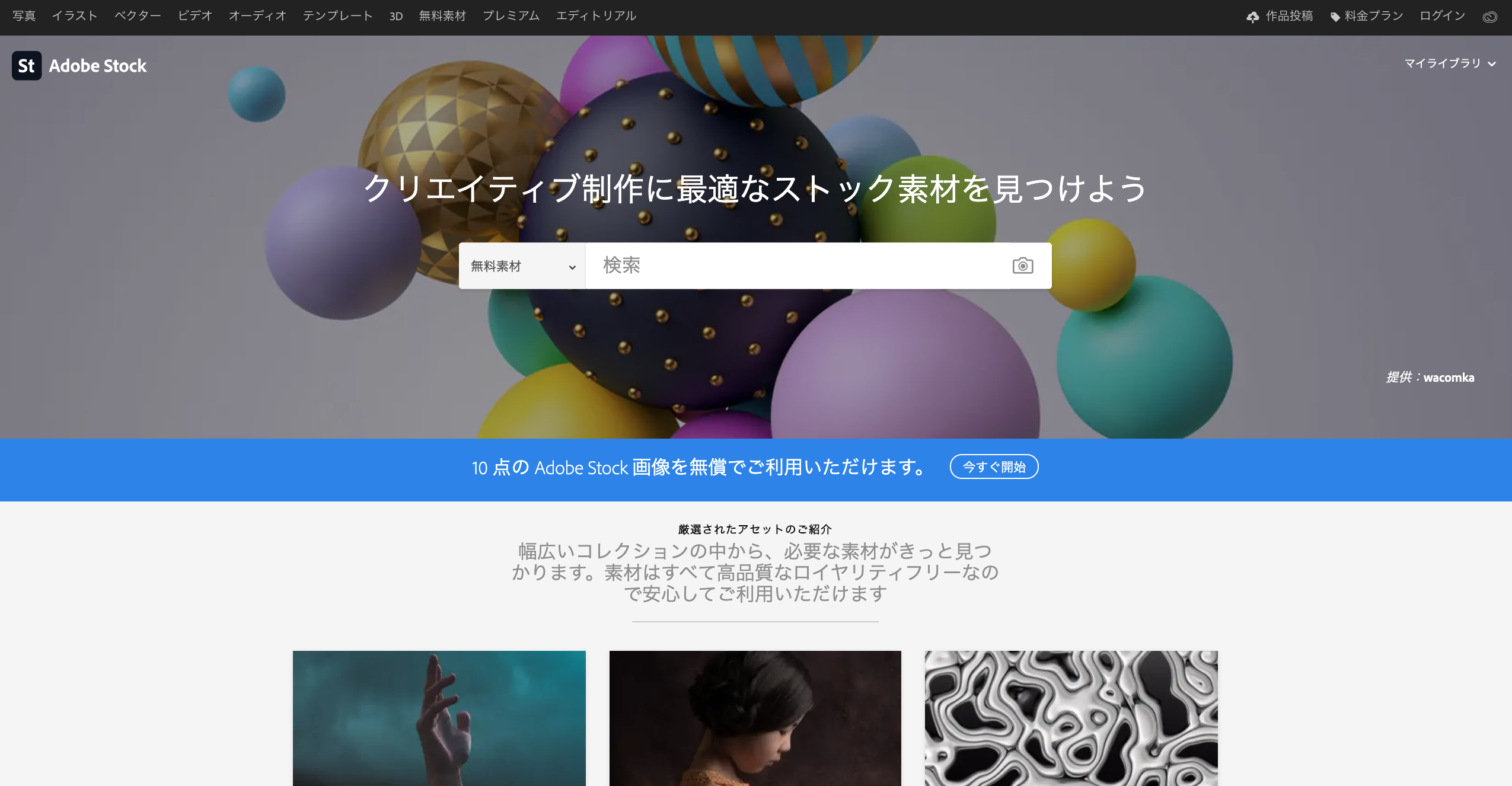ADOBE CC
【特典あり】Adobe CCのプラン解約方法や手数料について解説
INTRODUCTION
Adobe CCのプラン解約方法と、途中解約金や解約後のデータの扱いなどについて説明していきます。
解約手続き時に受けられる特典もあるのでうまく利用していきましょう。
現在開催中のAdobeキャンペーン
1.コンプリートプラン3ヶ月半額キャンペーン
現在、Adobe公式にてコンプリートプランをお得に利用できるキャンペーンが期間限定で開催中!
コンプリートプランを最初の3ヶ月50%引きで利用できるので、この機会に利用を始めてみてはいかがでしょうか。
Adobe公式セールに関して詳しくはこちら
2. Firefly 早期アクセスキャンペーン
Adobe Fireflyの動画生成機能リリースを記念して、3/15(土)までの期間限定でFireflyプレミアムプランが特別価格となっています。
1,580円/月〜
Adobe Fireflyの詳細についてはこちら
Adobe CCの解約について
Illustratorなどの単体プランやフォトプラン、コンプリートプランを含むAdobe CCの各種プラン解約について説明していきます。
無料体験版の解約についても同じ手順となります。
まずは知っておきたい解約に関する基本的な情報についてです。
Adobe Creative Cloud マイページログインはこちら
発生する違約金について
Adobe CCを年間のサブスクリプションプランで利用している方が多いと思います。
年間プランで月々払いプランを利用している場合、更新月の前の月以外で解約する場合に途中解約金が発生します。
途中解約金の計算方法
( 利用プランの月額料金 × 残りの月数 ) × 1/2
コンプリートプラン(年間プラン月々払いプラン)を2ヶ月利用して解約しようとする場合に発生する途中解約金は( ¥6,248 × (12-2) ) × 1/2 = ¥31,240 となります。
年間プラン一括払いの場合はすでに1年分の利用料を払っているので解約金は発生しません。
Adobe CC プラン解約時の特典
Adobe CCはプラン解約しようとすると、引き止めるために特典を提示してくれますがこれがかなり魅力的なオファーになっています。
受けられる特典はこちらの2つです。
1. 次の2ヶ月を無料にする
2. 利用中のプランを40%引きにして利用する
どちらかではなく、どちらも両方受けられるというのも良い感じです。
特典の受け方は解約方法の手順の中で説明しています。
Adobe CCのプラン解約方法
Adobe CCのプラン解約はWeb上で手続きをすべて済ませることができます。
上記の特典を受けたい方も途中まで解約手続きを進めていきましょう。
解約手順について詳しく説明していきます。
1. Adobeにログインする
利用しているプランの変更などの手続き全般はAdobeのホームページから行います。
まずは以下のAdobe 公式サイトにアクセスします。
Adobe Creative Cloud 公式サイトはこちら
右上に表示されている「ログイン」から、Adobeのプランを利用しているAdobe ID(アカウント)でログインしましょう。
ログインしたら上記のような画面になります。
右上に表示される青い丸を選択し、「アカウント表示」というリンクをクリックするとアドビアカウントのページに移動します。
2. アカウントから解約したいプランを選択
アドビアカウントでは自分の利用しているプランの変更や解約、支払い情報の変更などの手続き全般ができるページです。
ページには利用しているプランがすべて表示されます。
解約したいプランを見つけたら「プランの詳細を確認 >> プランを解約」と選択して解約手続きを進めていきます。
複数のプランを利用中の場合は、利用しているプラン分同じ操作を繰り返し行ってください。
3. 解約手続きを進める
Adobe CCのプランを解約していきます。
解約までの手順は下の画像からもわかるように4ステップあります。
特典を受ける場合は解約の一歩手前まで手順を進めましょう
1. フィードバック
まずは解約理由を選択します。
基本的にどの項目を選択しても問題ありません。
2. 詳細
Adobe CCプランの解約により生じる影響について確認できます。
プランの更新月以外の場合は生じる途中解約手数料も表示されます。
解約の際はクラウドストレージに入っているデータを確認して、ローカルに移動させておきましょう。
3. 特典
利用プランなどによって表示される画面の内容は異なります。
解約の一歩手前の時点で2種類の特典オファーが提示されますが、どちらもかなり魅力的なオファーです。
プラン利用中の方でもAdobe CCをセールよりも安い価格で以降1年間40%の割引料金にて利用できるようになるのは結構大きいです。
特典の注意事項
・2ヶ月無料特典はプランの更新日がそのまま2ヶ月後にずれ込みます
・割引料金での特典利用の場合、オファーを受けた時点から新しくプランが更新されて1年間の利用となります
特にデメリットはありません。
どちらとも受けられる特典なのでうまく活用していきましょう。
4. 確認
特典を受け取らずに解約を進める場合は、解約内容を確認して手続きは完了になります。
解約後のクラウドデータについて
Creative Cloudストレージに入っているデータは解約前にすべてローカルフォルダに移しておくことをおすすめします。
プラン解約後に使えるクラウドストレージ容量がこちら。
解約後のクラウドストレージ容量 : 2GB
プラン利用時は100GB(フォトプランの場合は20GB)のストレージ容量が使えているので、解約した時点でかなりストレージ容量が減ります。
データが2GBを超えている場合は以下のような扱いとなります。
クラウドストレージに保存されているデータは、解約後90日間残りますがそれ以降は順次削除されます。
解約時点で2GBを超えるデータがクラウドに合った場合、プラン解約から90日間はデータの移動ができます。
* 2GBを下回るまで新しいデータの保存はできません。
90日以降はクラウドに2GBを超えるデータがある場合、順次削除されていくので早めに取り出しましょう。
Creative Cloudサブスクリプションの条件と返金ポリシー Adobe公式
https://helpx.adobe.com/jp/manage-account/using/creative-cloud-subscription-terms.html
Adobe公式のページにて文面を確認したい方は上記リンクのページを参考にしてみてください。
MATOME
まとめ : 解約特典は利用していこう
Adobe CCのプラン解約方法について説明しました。
かなり特典がおいしいので解約を踏みとどまる方も多いと思います。
価格が高いことで解約しようとしていた方でもこの値段ならもうちょっと使ってみようかなとなると思います。
Adobe Stockも同様の特典を受けられるので気になっている方は利用してみてはいかがでしょうか。
Adobe Stock 公式サイト
tamasdesign
ブログページトップに戻る
More of DESIGN
デザイン関連記事
併せて読んでみてください。
Adobe CCをセールで安く購入する4の方法
Adobe Creative Cloudを安く購入・利用する方法について説明します。
【無料有料】おすすめフリー素材・画像サイト8選
商用利用もできるフリー素材を入手できるおすすめサイトを紹介しています。
Adobe Stockとは? 利用する4のメリット
様々な素材が入手できるストックサイトAdobe Stockについて説明しています。
Adobe Illustratorでできる6のこと
Illustratorでできるデザインや機能について解説しています。
Last Updated on 01/22/2023